À l’ère numérique actuelle, la tablette tactile joue un rôle de plus en plus central dans notre quotidien, alliant mobilité et puissance informatique. Installer Linux sur cet appareil s’avère une option séduisante pour qui souhaite profiter d’un système d’exploitation open source, personnalisable et polyvalent. Que ce soit pour le développement, la productivité ou simplement une expérience différente, les distributions comme Ubuntu, Debian, Fedora ou Arch Linux peuvent transformer votre tablette en un véritable poste de travail. Cet article vous guide à travers des étapes simples, du téléchargement à l’installation, tout en explorant les subtilités techniques et les bonnes pratiques pour tirer le meilleur parti de Linux sur tablette tactile.
Choisir la distribution Linux adaptée à votre tablette tactile
L’univers Linux se caractérise par sa diversité. Pour réussir l’installation d’un système sur votre tablette tactile, le premier défi consiste à sélectionner la distribution la mieux adaptée à votre matériel et à vos besoins. La compatibilité matérielle, les performances et la simplicité d’usage sont des critères clés.
Ubuntu touch est une version mobile d’Ubuntu spécialement conçue pour les appareils tactiles. Son interface optimisée offre une expérience fluide, idéale pour des tablettes récentes. Cependant, son support matériel reste limité à certains modèles, notamment les Nexus et quelques appareils pris en charge officiellement ou via la communauté UBports.
Debian, de son côté, est réputé pour sa robustesse et sa stabilité, mais demande souvent plus de configuration pour le tactile et les pilotes spécifiques. C’est un choix judicieux si vous souhaitez un système très personnalisable et qui cible les performances plutôt que la simplicité d’utilisation immédiate.
Pour les utilisateurs avancés, Fedora propose les technologies les plus récentes, avec un support souvent meilleur des composants récents, mais peut nécessiter une adaptation pour des tablettes tactiles classiques. Enfin, Arch Linux séduira les passionnés qui veulent construire leur environnement de zéro, avec un contrôle complet sur chaque composant, au prix d’une installation plus complexe et un accompagnement logiciel parfois limité pour le tactile.
Pour choisir la meilleure option, il est nécessaire d’examiner les caractéristiques techniques de votre tablette tactile : processeur, RAM, capacité de stockage et surtout la prise en charge des pilotes pour l’écran tactile, le Wi-Fi et le Bluetooth. Par exemple, un processeur ARM nécessitera impérativement une distribution compilée pour cette architecture. Les tablettes plus anciennes avec processeurs Intel x86 peuvent accueillir des distributions plus classiques comme Debian ou Ubuntu.
- Vérifiez la documentation officielle ou communautaire de la distribution pour la compatibilité matérielle.
- Consultez des forums spécialisés pour découvrir les retours d’expérience précis sur votre modèle.
- Songez à vos usages : productivité, multimédia, développement ou loisirs.
Un tableau synthétique des distributions et leurs principales qualités à considérer :
| Distribution | Public cible | Compatibilité | Facilité d’installation | Support matériel tactile |
|---|---|---|---|---|
| Ubuntu Touch | Débutants à intermédiaires | Modèles récents (Nexus, certains OnePlus) | Simple avec outils UBports | Optimisé, natif |
| Debian | Utilisateurs avancés | Large, x86 et ARM | Moyen à difficile | Variable selon pilotes |
| Fedora | Passionnés de nouveautés | Bon, surtout x86 | Moyen | Bon, mais à configurer |
| Arch Linux | Experts, personnalisateurs | X86/ARM (compilation manuelle) | Complexe | À construire |
Vous pouvez approfondir ce sujet en consultant des guides comme les distributions Linux légères, particulièrement utiles pour les tablettes à ressources limitées.

Préparer votre tablette tactile pour l’installation de Linux
Avant toute tentative d’installation, il est impératif de préparer minutieusement votre tablette tactile. Cette étape garantit une installation réussie et protège vos données personnelles.
La vérification de la compatibilité matériel est primordiale. Identifiez le modèle, la version du système Android (si présent), la capacité de stockage et surtout si le bootloader est déverrouillable. Les constructeurs limitent souvent cette opération, mais elle est indispensable pour installer un système alternatif.
Sauvegarder toutes vos données est une étape incontournable. L’installateur Linux effacera généralement l’ensemble du contenu de l’appareil. Il est conseillé d’utiliser des outils Android spécifiques pour transférer vos fichiers importants sur un cloud sécurisé ou un support externe.
Activer le mode développeur et le débogage USB est nécessaire pour que votre ordinateur puisse communiquer avec la tablette. Selon la version Android, il faut activer ce mode en allant dans les paramètres, puis :
- Pour Android 4.0 : Paramètres → Système → Options développeurs
- Pour Android 4.1 à 4.2 : Paramètres → À propos du téléphone, puis appuyez sept fois sur « Numéro de build »
- Pour Android 4.2.2 et supérieur : même procédure que ci-dessus, plus confirmation de la clé de l’ordinateur
Ensuite, une connexion efficace en USB avec votre machine d’installation est nécessaire. Utilisez un câble compatible et en bon état, au minimum USB 2.0, et préférez un port USB 3.0 sur l’ordinateur afin d’améliorer les débits de transfert et le confort lors du flashage.
Pour gérer le déverrouillage du bootloader, la méthode classique consiste à éteindre la tablette et à relancer en mode fastboot, souvent accessible par une combinaison de boutons (souvent On/Off + Volume bas + Volume haut). Ensuite, depuis l’ordinateur, il faudra exécuter la commande :
sudo fastboot oem unlock
Acceptez les conditions avec les boutons physiques. Attention, cela entrainera la suppression de toutes les données de l’appareil, mais rendra possible l’installation d’un OS alternatif.
Un tour d’horizon des préparatifs essentiels :
- Vérifier la documentation sur le mode développeur pour votre modèle précis.
- Prévoir une sauvegarde complète des données.
- Disposer des outils nécessaires comme adb et fastboot sur votre ordinateur.
- Avoir une alimentation suffisante pour votre tablette et l’ordinateur pour éviter des interruptions.
| Étape préparatoire | Description | Outils requis | Durée indicative |
|---|---|---|---|
| Identification matériel et logiciel | Confirmer modèle et version Android | Paramètres Android | 5 minutes |
| Sauvegarde complète | Transfert des fichiers et configurations | Gestionnaire fichiers/Cloud | 10 à 30 minutes |
| Activation mode développeur | Débloquer l’accès USB et options avancées | Paramètres Android | 3 minutes |
| Déverrouillage bootloader | Permettre l’installation Linux | Fastboot sur PC | 5 minutes |
Pour approfondir la question du matériel et optimiser la réception du signal lors des installations par réseau, vous pouvez consulter cet article sur les équipements pour mieux capter avec son téléphone portable.
Procédure de téléchargement des fichiers nécessaires à Linux sur tablette tactile
Le téléchargement des fichiers d’installation est une étape qui nécessite rigueur. En effet, vous devez choisir la bonne image disque correspondant à votre modèle et architecture, éviter les sources douteuses, et préparer correctement votre média d’installation.
En fonction de la distribution, les sources officielles sont souvent les suivantes :
- Ubuntu Touch : via le site UBports (https://ubports.com/), la version la plus stable et régulièrement mise à jour.
- Debian : images disponibles sur le site officiel (https://www.debian.org/), souvent en version minimale pour tablette.
- Fedora : versions Spins ou images ARM, selon la compatibilité (https://getfedora.org/).
- Arch Linux : téléchargement sur https://archlinuxarm.org/ pour les architectures ARM.
Il faut porter attention aux versions architecture (ARM vs x86), à la présence d’une image bootable et aux éventuels outils de flashage fournis avec. Privilégiez les versions stables recommandées pour éviter tout blocage. Le poids des images varie entre 500 Mo et 2 Go suivant la distribution.
Pour la préparation du média d’installation, vous pouvez utiliser :
- Une clé USB bootable si votre tablette le supporte via un adaptateur OTG.
- Un logiciel comme Linux Deploy pour Android, qui permet d’installer une distribution Linux directement dans un environnement Android sans modification de bootloader.
- L’outil UBports Installer, simplifiant le déploiement de Ubuntu Touch sur les modèles compatibles.
Sur ordinateur, les outils « Rufus » ou « Etcher » sont populaires pour créer des supports USB bootables facilement. Il est essentiel de vérifier l’intégrité des fichiers téléchargés via les sommes de contrôle (SHA256) fournies sur les sites officiels, pour éviter les fichiers corrompus.
| Distribution | Site officiel | Poids approximatif | Format supporté |
|---|---|---|---|
| Ubuntu Touch | ubports.com | 800 Mo à 1,2 Go | Image OTA/flash |
| Debian | debian.org | 500 Mo (netinstall) | ISO/IMG |
| Fedora | getfedora.org | 1 Go | ISO/IMG |
| Arch Linux ARM | archlinuxarm.org | 500 Mo | IMG |
Pour ceux qui désirent approfondir le téléchargement et la préparation d’image, cette ressource offre un aperçu détaillé : comment installer Batocera pour transformer votre console, une démarche proche sur appareil embarqué.
Comment déverrouiller le bootloader pour une installation Linux réussie
Déverrouiller le bootloader est souvent une étape clé pour installer une distribution Linux sur tablette tactile. Ce système est un verrou logiciel imposé par le fabricant qui empêche toute modification du système d’exploitation par mesure de sécurité.
La méthode générale pour déverrouiller est la suivante :
- Éteindre complètement la tablette.
- Redémarrer en mode fastboot via une combinaison de touches, généralement le bouton On/Off + Volume bas + Volume haut.
- Connecter la tablette à un ordinateur via USB.
- Depuis l’ordinateur, ouvrir un terminal et taper sudo fastboot oem unlock.
- Confirmer le déverrouillage sur la tablette avec les boutons de volume et la touche power.
- Patienter pendant le redémarrage, qui peut se produire plusieurs fois.
Cette opération effacera toutes les données de la tablette. Le bootloader déverrouillé permettra désormais de flasher librement des images système. Dans certains cas, le constructeur ou la communauté fournit un outil graphique facilitant cette étape, notamment pour les appareils Nexus.
Si vous souhaitez revenir à l’état initial après un essai Linux, il faudra refermer le bootloader via :
sudo fastboot oem lock
La maîtrise de cette étape technique garantit une installation propre et évite de bloquer la tablette.
| Action | Commande | Effet principal | Précautions |
|---|---|---|---|
| Déverrouillage bootloader | sudo fastboot oem unlock | Permet l’installation Linux mais supprime données | Sauvegarder avant |
| Verrouillage bootloader | sudo fastboot oem lock | Retour à l’état d’origine | Assure la sécurité |
Les étapes simples pour flasher et installer Linux sur tablette tactile
Une fois le bootloader déverrouillé et les images Linux téléchargées, il est temps de passer à l’installation proprement dite. La procédure repose souvent sur l’utilisation de commandes spécifiques ou de logiciels dédiés assurant le flashage complet du système.
Avec Ubuntu Touch, l’outil UBports Installer est préconisé pour sa simplicité. Par exemple, il permet d’automatiser le téléchargement nécessaire, la préparation de la partition et le flashage via une interface graphique intuitive.
Sinon, une installation manuelle se fait en connectant la tablette en mode fastboot, puis en lançant une commande comme :
phablet-flash -b
Cette commande permet de flasher la dernière build disponible pour votre modèle, téléchargeant les fichiers nécessaires et installant le système automatiquement. Pendant ce temps, l’appareil affiche sa progression et redémarre en fin de processus.
Si vous utilisez Debian ou Fedora sur tablettes compatibles, l’installation peut passer par une clé USB bootable, un terminal de commande ou même via des applications spécifiques. Arch Linux, quant à elle, nécessite généralement l’installation d’un système minimal avec accès root puis configuration via terminal.
- Vérifiez bien que la batterie de la tablette est chargée à plus de 50%.
- Ne débranchez pas l’appareil pendant l’installation.
- Suivez scrupuleusement les instructions apportées par la documentation officielle.
- Préparez-vous à réinstaller Android via les images de restauration si besoin.
| Étape | Action | Outils | Détails |
|---|---|---|---|
| Connexion en fastboot | Éteindre tablette, combinaison boutons | Câble USB, fastboot | Important pour flasher l’image |
| Lancement flash | Commande phablet-flash ou outil dédié | Terminal/UBports Installer | Automatise téléchargements |
| Redémarrage | Initialisation du système Linux | Tablette tactile | Éviter d’interrompre |
Pour un tutoriel visuel très instructif sur cette étape, vous pouvez consulter la vidéo suivante :
Configurer et optimiser Linux sur votre tablette tactile après installation
Une fois le système Linux installé sur votre tablette tactile, une phase de configuration est nécessaire afin d’adapter l’environnement à votre usage et de tirer avantage des fonctionnalités spécifiques au tactile.
Premièrement, une mise à jour complète du système est indispensable. Utilisez la commande :
sudo apt update && sudo apt upgrade (Ubuntu/Debian)
ou
sudo dnf update (Fedora)
pour télécharger et installer les derniers correctifs de sécurité et optimisations. Il est fréquent d’améliorer ainsi la stabilité et les performances globales. Ubuntu Touch et Fedora fournissent souvent un outil graphique pour faciliter ces mises à jour.
Ensuite, le calibrage de l’écran tactile peut devenir nécessaire afin d’assurer une réactivité optimale. Selon la distribution, l’installation d’outils spécifiques tels que ‘xinput’ et son paramétrage via des commandes terminales aideront à ajuster la sensibilité.
Vous pouvez aussi installer des programmes de base comme un gestionnaire de fichiers, un navigateur web compatible, et un client mail, en privilégiant des logiciels légers adaptés aux ressources de la tablette.
- Tester les périphériques : Wi-Fi, Bluetooth, capteurs de mouvement.
- Configurer les options d’affichage pour adapter la résolution et l’orientation.
- Installer des applications supplémentaires en privilégiant les versions open source et légères.
- Effectuer des sauvegardes régulières de votre configuration.
| Action | Commande / outil | But | Conseil |
|---|---|---|---|
| Mise à jour système | sudo apt update && sudo apt upgrade | Stabilité et sécurité | Faire régulièrement |
| Calibrage tactile | xinput | Réactivité écran | Adapter selon usage |
| Installation logiciels | apt install nom_app | Fonctionnalités supplémentaires | Favoriser open source |
| Sauvegarde | rsync, Timeshift | Préserver données | Programmer automatisation |
Pour plus d’astuces sur la sécurité de votre tablette tactile sous Linux, le guide comment choisir un antivirus gratuit pour tablette tactile peut vous être utile.

Gérer le dual boot et la restauration d’Android après Linux
Beaucoup d’utilisateurs souhaitent garder la possibilité de revenir à Android après exploration de Linux sur tablette tactile. Pour cela, la gestion d’un système dual boot ou la réinstallation complète d’Android est essentielle.
Si un dual boot est envisageable, il faut partitionner le stockage interne de manière spécifique et installer un chargeur d’amorçage (bootloader) compatible avec plusieurs systèmes. Cela nécessite bien souvent des compétences avancées car la plupart des tablettes ne prennent pas en charge cette fonctionnalité nativement.
Dans la grande majorité des cas, la méthode la plus simple reste de restaurer Android selon les instructions suivantes :
- Télécharger l’image d’usine correspondant précisément au modèle de votre tablette, souvent disponible sur le site du constructeur.
- Brancher la tablette en mode fastboot via USB.
- Utiliser la commande : adb reboot-bootloader.
- Exécuter ensuite un script de flashage comme sudo ./flash-all.sh fourni dans le package.
- Enfin, re-verrouiller le bootloader avec sudo fastboot oem lock pour restaurer la sécurisation d’origine.
Ce processus assure une réinitialisation complète, permettant de retrouver un système Android totalement neuf, sans traces de la précédente installation Linux.
| Action | Description | Commande clé | Résultat attendu |
|---|---|---|---|
| Téléchargement image officielle | Obtenir ROM d’usine adaptée | – | Fichier d’installation fiable |
| Passage en mode fastboot | Préparer tablette pour flash | adb reboot-bootloader | Connexion USB active |
| Flashage du système | Déploiement ROM via script | sudo ./flash-all.sh | Install Android propre |
| Reverrouillage bootloader | Retour sécuritaire | sudo fastboot oem lock | Protection d’origine active |
Vous trouverez une méthode détaillée dans ce tutoriel de restauration Android pour tablette : réinitialiser une Freebox Delta (les principes sont comparables en matière de restauration système).
Les avantages et limites d’utiliser Linux sur tablette tactile en 2025
Adopter Linux sur tablette tactile en 2025 présente des avantages indéniables, mais aussi certaines contraintes qu’il convient d’appréhender avant de se lancer.
Avantages :
- Environnement open source : liberté totale de configuration et d’adaptation du système.
- Performance accrue : suppression des surcouches propriétaires souvent lourdes sur Android, meilleure gestion des ressources (RAM, CPU).
- Sécurité renforcée : mises à jour fréquentes et contrôle sur les permissions.
- Large écosystème de logiciels : accès à des outils puissants de développement, bureautique, multimédia, notamment avec les distributions majeures comme Debian ou Fedora.
- Soutien communautaire : forums, documentations et mises à jour régulières assemblées par les passionnés.
Limites et contraintes :
- Compatibilité matérielle limitée : certains composants (caméra, capteurs, puces réseau) peuvent ne pas être exploités pleinement.
- Ergonomie parfois perfectible : les interfaces tactiles Linux ne sont pas toujours aussi intuitives qu’Android ou iOS.
- Installation technique : le processus demande un minimum de compétences en ligne de commande et gestion système.
- Support logiciel parfois restreint : certaines applications mobiles ne sont pas compatibles ou difficiles à émuler.
Dans ce cadre, les entreprises et amoureux de la technologie peuvent tirer profit de ces systèmes. Pour accompagner ces usages, vous pouvez consulter des solutions complémentaires telles que la mise en place de la solution CCAAS ou encore explorer des solutions de surveillance innovantes pour valoriser la sécurité au-delà de la tablette.
| Aspect | Avantages | Inconvénients |
|---|---|---|
| Performance | Optimisation et fluidité | Manque de pilotes optimisés |
| Sécurité | Mises à jour régulières, contrôles avancés | Risque lié à configurations erronées |
| Ergonomie | Personnalisation poussée | Interfaces moins intuitives |
| Compatibilité | Multi-architecture | Support matériel partiel |
Ressources complémentaires et conseils pour garantir une installation Linux réussie sur tablette tactile
Pour accompagner au mieux chaque étape de l’installation de Linux sur tablette tactile, plusieurs ressources et conseils pratiques s’imposent. Ces éléments renforceront votre maîtrise des processus et limiteront les risques d’erreur qui pourraient compromettre votre expérience.
Voici quelques recommandations clés :
- Documentation officielle : consultez systématiquement les pages dédiées des distributions Linux (Ubuntu, Fedora, Debian) pour suivre les procédures actualisées.
- Forums et communautés : participez aux échanges sur des forums comme UBports, Reddit ou des sites dédiés. L’entraide par expérience vécue est précieuse.
- Outils de diagnostic : familiarisez-vous avec les commandes Linux basiques (lsusb, dmesg, journalctl) pour comprendre les problèmes éventuels en termes de périphériques et pilotes.
- Tests sur machine virtuelle : avant d’installer sur tablette tactile réelle, vous pouvez tester la distribution via une VM afin de vous familiariser avec l’interface et les commandes.
- Sauvegarde et points de restauration : créez des sauvegardes régulières pour pouvoir revenir en arrière sans stress.
Pour approfondir vos compétences techniques liées à la réception ou la transmission de données sur appareils mobiles sous Linux, ce guide offre un focus technique précieux : comment diagnostiquer un problème de réception TV en quelques étapes simples.
Enfin, pour découvrir les enjeux liés aux applications open source et leur adoption croissante, cet article très complet sur les erreurs à éviter dans le choix d’un CRM open source vous donnera un éclairage intéressant sur les systèmes de gestion ici aussi entièrement open source.
FAQ : questions fréquentes sur l’installation de Linux sur tablette tactile
- Q : Linux est-il compatible avec toutes les tablettes tactiles ?
R : Non, la compatibilité dépend du matériel, notamment du processeur et des pilotes disponibles. Les tablettes Nexus par exemple sont bien prises en charge pour Ubuntu Touch, mais toutes ne le sont pas. - Q : Puis-je revenir facilement à Android après avoir installé Linux ?
R : Oui, la plupart des tablettes permettent de réinstaller Android via des images officielles et la réactivation du bootloader verrouillé. - Q : L’installation Linux nécessite-t-elle des compétences en informatique ?
R : Certaines étapes comme le déverrouillage du bootloader ou le flashage demandent une certaine maîtrise des terminaux et commandes. Des tutoriels détaillés et outils automatisés peuvent simplifier ce processus. - Q : Quels sont les risques de l’installation Linux sur tablette ?
R : Perte de données, blocage du système en cas de mauvaise manipulation, ou incompatibilité matérielle sont les principaux risques. Une bonne préparation est indispensable. - Q : Linux sur tablette tactile est-il adapté à un usage professionnel ?
R : Oui, pour des usages spécialisés comme le développement logiciel ou la bureautique, Linux offre un environnement puissant. Cependant, le choix de la distribution et la configuration doivent être adaptés.

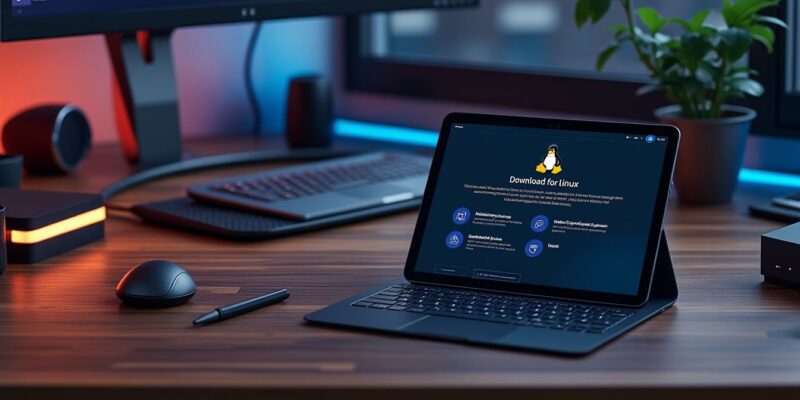





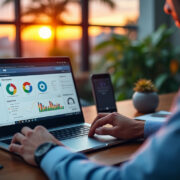
 Codyx est un site infos coopératif qui est dédié à toutes les sciences, aux technologies, à l’informatique, mais aussi aux news du secteur des high-tech en général.
Codyx est un site infos coopératif qui est dédié à toutes les sciences, aux technologies, à l’informatique, mais aussi aux news du secteur des high-tech en général.










Commentaires